Wix Music: Nummers beheren
7 min
In dit artikel
- Nummers toevoegen aan een album, single of playlist
- Bewerken van nummergegevens
- Nummers verwijderen
- Muziekbestanden permanent verwijderen
- Veelgestelde vragen
Nadat je een album, nummer of playlist hebt gemaakt, kun je indien nodig meer nummers toevoegen en deze rechtstreeks vanuit je muziekbibliotheek beheren. Dit helpt je om je website aantrekkelijk en up-to-date te houden met nieuwe muziek en de nieuwste podcast-afleveringen.
Nummers toevoegen aan een album, single of playlist
Voeg een nummer toe aan je bestaande albums, singles of playlists door het te uploaden naar je muziekbibliotheek. Je kunt een nummer uploaden vanaf een aantal locaties, waaronder je Wix-account, Dropbox en Google Drive.
Om een nummer toe te voegen:
- Ga naar je muziekbibliotheek op het dashboard van je website.
- Klik op het album, de single of de afspeellijst waaraan je het nummer wilt toevoegen.
- Wijs + Nummers toevoegen aan en selecteer een optie:
- Nieuwe nummers uploaden: Selecteer een nummer op je computer en klik op Openen.
- Nummers selecteren: Selecteer bestaande bestanden om toe te voegen of klik op + Audio toevoegen en upload vanaf je computer, Wix-account, Google Drive, Vimeo of door de URL van een bestand in te voeren.
- Klik op Nummers toevoegen.
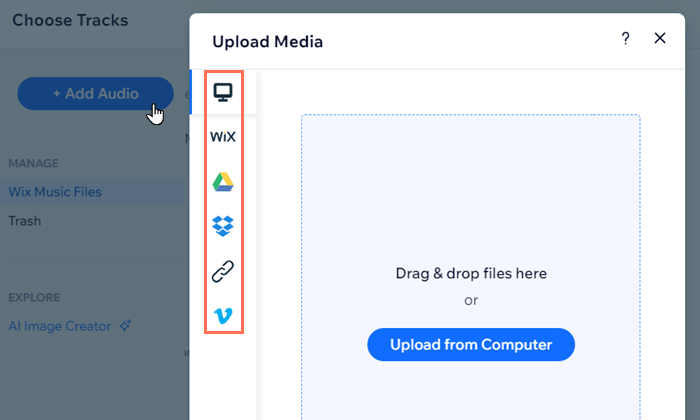
Bewerken van nummergegevens
Beheer de nummers in je muziekbibliotheek door te bewerken welke informatie en opties beschikbaar zijn voor je luisteraars.
Je kunt de belangrijkste kenmerken van je nummer bepalen, zoals de naam, het genre, de download- en streamingopties en andere informatie die je eventueel wilt toevoegen.
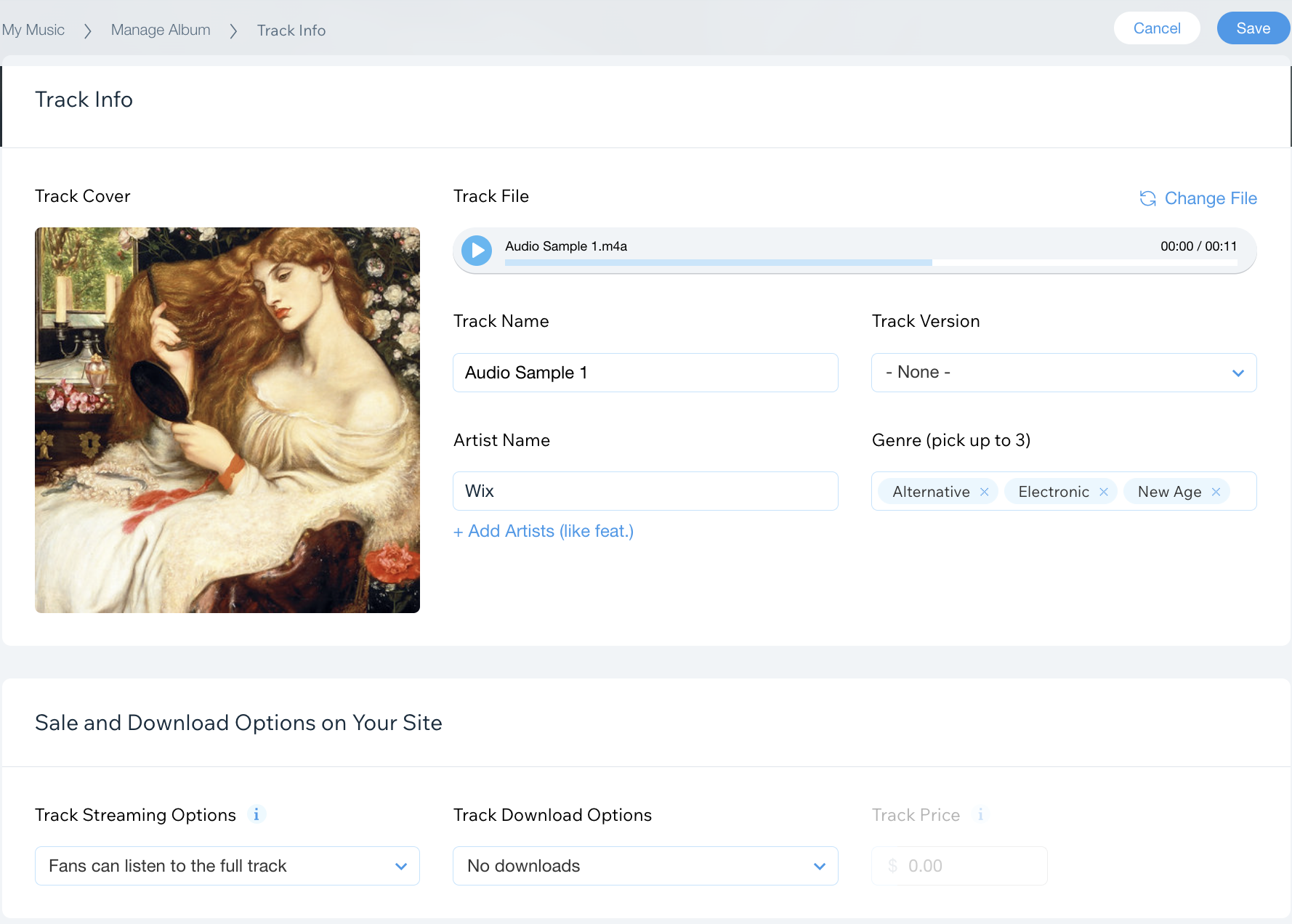
Om nummergegevens en inhoud te bewerken:
- Ga naar je muziekbibliotheek op het dashboard van je website.
- Klik op het betreffende album, de single of de playlist.
- Wijs het nummer aan en klik op het Nummergegevens bewerken-pictogram
 .
. 
- Pas je nummer aan met de volgende opties:
Details nummer
Verkoop- en downloadopties op uw website
Links naar andere muziekplatforms
Aanvullende gegevens
4. Klik rechtsboven op Opslaan.
Nummers verwijderen
Je kunt een enkel nummer of meerdere nummers tegelijk verwijderen in Wix Music.
Let op:
Het verwijderen van nummers van Wix Music verwijdert de bestanden niet uit je Music Media Manager. Lees hoe je muziekbestanden permanent van je website verwijdert in het volgende onderdeel.
Om nummers te verwijderen:
- Ga naar je muziekbibliotheek op het dashboard van je website.
- Klik op het betreffende album, de single of de playlist.
- Afhankelijk van het aantal nummers dat je wilt verwijderen, volg je de onderstaande instructies:
- Om een enkel nummer te wissen:
- Wijs het nummer dat je wilt verwijderen aan.
- Klik op het Nummer verwijderen-pictogram
 .
. - Klik op Verwijderen.
- Om meerdere nummers te wissen:
- Schakel het selectievakje in naast de nummers die je wilt verwijderen.
- Klik op Verwijderen.
- Klik op Verwijderen.
- Om een enkel nummer te wissen:
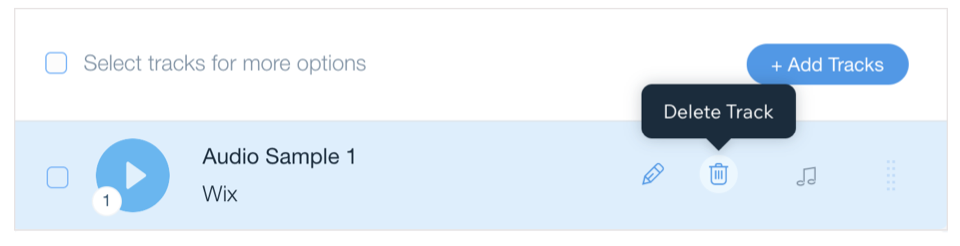
Muziekbestanden permanent verwijderen
Om een nummer permanent van je website te verwijderen, moet je het eerst verwijderen uit het album, de single of de afspeellijst en het dan verwijderen uit de Music Media Manager. Dit verwijdert de muziekbestanden permanent uit je account en maakt opslagruimte vrij.
Om muziekbestanden permanent te verwijderen:
- Ga naar je muziekbibliotheek op het dashboard van je website.
- Klik op het betreffende album, de single of de playlist.
- Wijs + Nummers toevoegen aan.
- Klik op Nummers selecteren om de Music Media Manager te openen.
- Wijs het betreffende nummer aan en klik op de Meer opties-pictogram
 .
. - Klik op Naar prullenbak.
- Klik links op Prullenbak.
- Wijs het betreffende nummer aan en klik op de Meer opties-pictogram
 .
. - Klik op Permanent verwijderen.
- Vink het selectievakje aan naast Ik weet zeker dat ik het wil verwijderen.
- Klik op Permanent verwijderen.
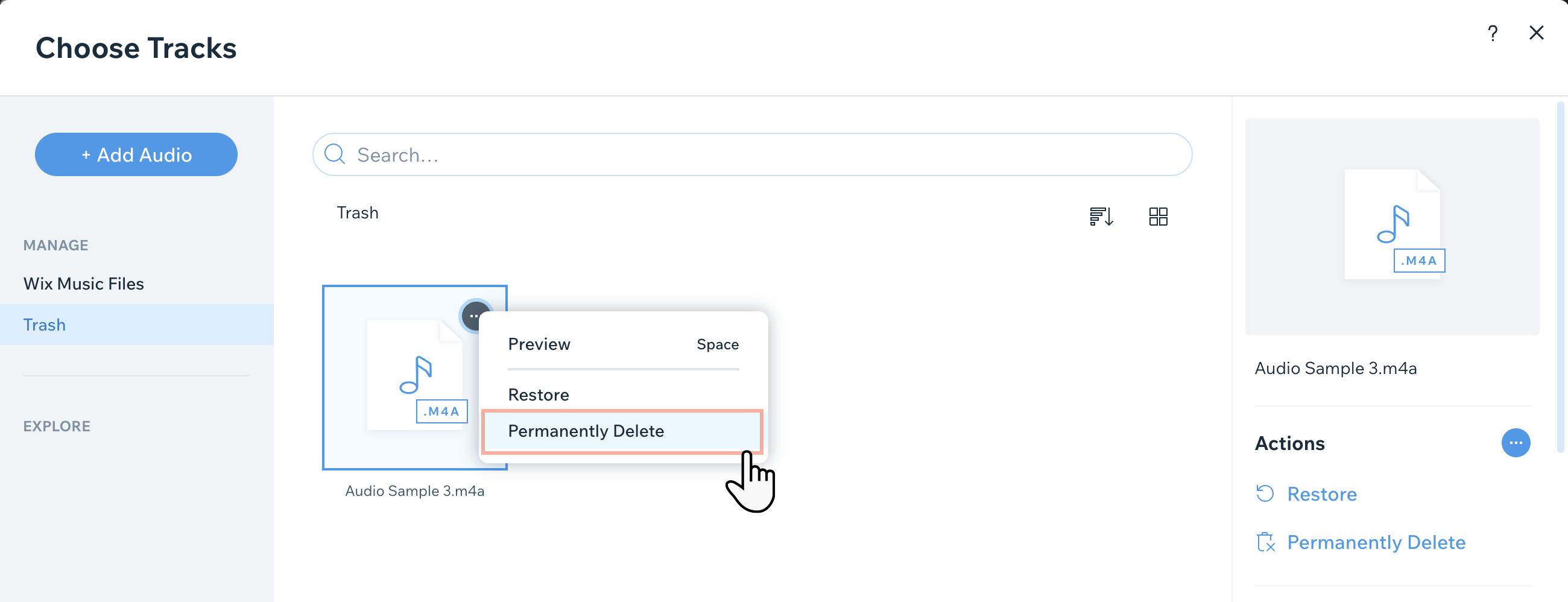
Veelgestelde vragen
Klik op een vraag hieronder om meer te lezen over het beheren van nummers:
Welke bestandstypen ondersteunt Wix?
Wat is een ID3-tag?
In welke formaten kunnen mijn fans mijn muziek downloaden?
Wat zijn de uploadlimieten voor nummers, albums en playlists?
Verwijdert het verwijderen van een heel album of afspeellijst de afzonderlijke nummerbestanden van mijn website?





